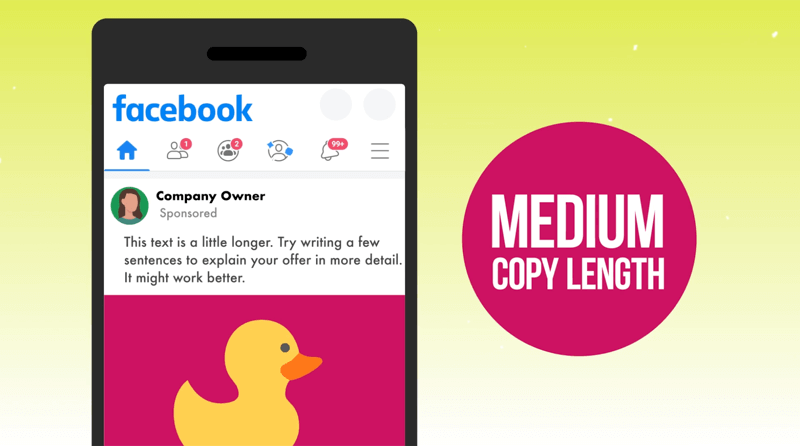Hvordan passordbeskytte en Outlook PST-fil
Microsoft Outlook 2007 Outlook 2010 Outlook 2003 / / March 17, 2020
Hvis du er på en delt datamaskin uten separate brukerkontoer, vil du ikke at de andre brukerne skal se på din private e-post. Slik beskytter du passordbeskyttelsen din (.pst) i Outlook 2003, 2007 og 2010.
Hvis du er på en delt datamaskin uten separate brukerkontoer, vil du ikke at de andre brukerne skal se på din private e-post. Slik beskytter du passordbeskyttelsen din (.pst) i Outlook 2003, 2007 og 2010.
I Outlook 2010 klikker du på Fil-fanen og deretter Kontoinnstillinger.
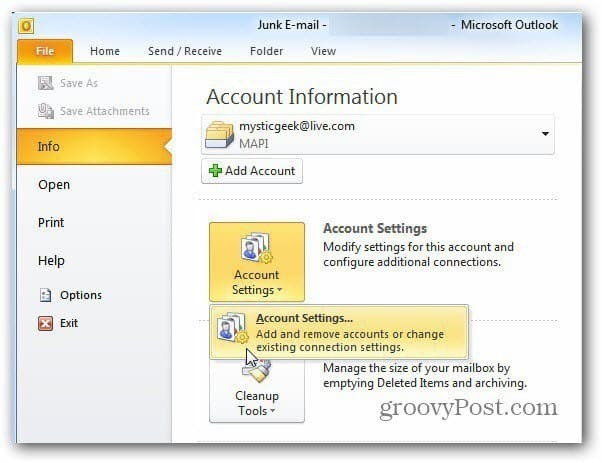
Klikk deretter på Datafiler-fanen. Merk deretter kontoen du vil beskytte. Klikk Innstillinger.
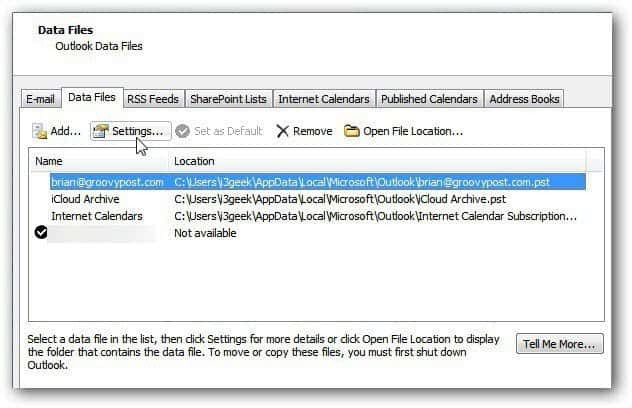
Skjermbildet for Outlook Data File åpnes. Klikk på Endre passord.
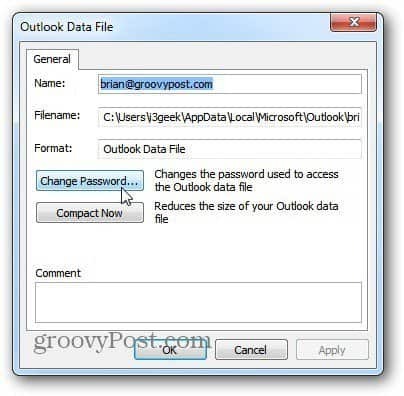
Skriv nå inn en sterkt passord to ganger. De kan være opptil 15 tegn lange og inneholde symboler og tall. Siden dette er en delt datamaskin, ikke sjekk alternativet for å lagre passordet. Klikk OK og lukk de gjenværende åpne skjermene.
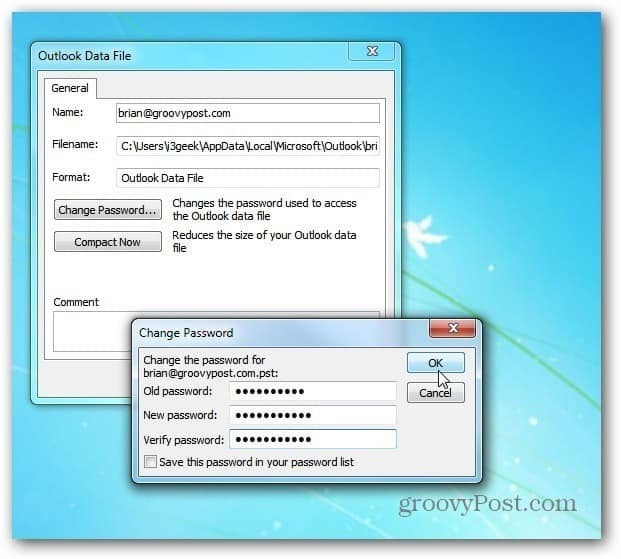
Start Outlook på nytt, og du må angi passordet du nettopp opprettet for å bruke den kontoen.
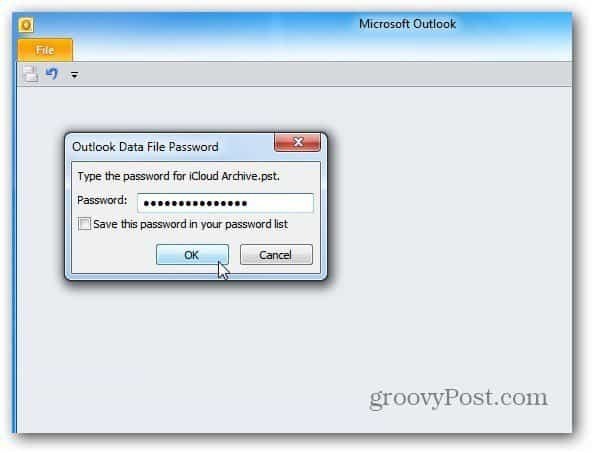
Hvis en bruker klikker Avbryt, åpnes Outlook, men de vil ikke kunne få tilgang til kontoen du beskyttet uten passord.
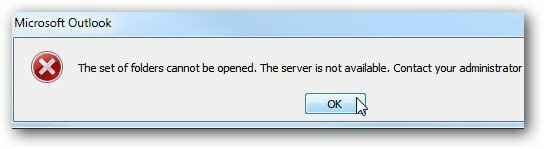
Du kan gjøre dette i Outlook 2003 og 2007 også. Gå til Outlook-datafilen Fil >> Datafilhåndtering.
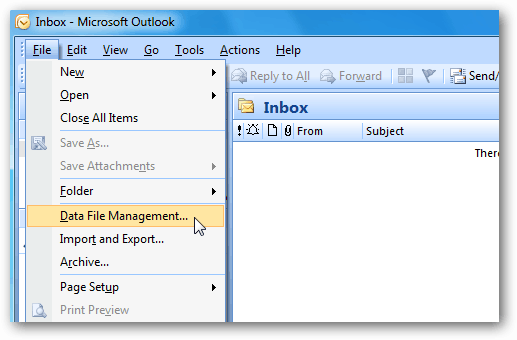
Angi eller endre deretter passordet i PST-datafilen ved å følge trinnene ovenfor.
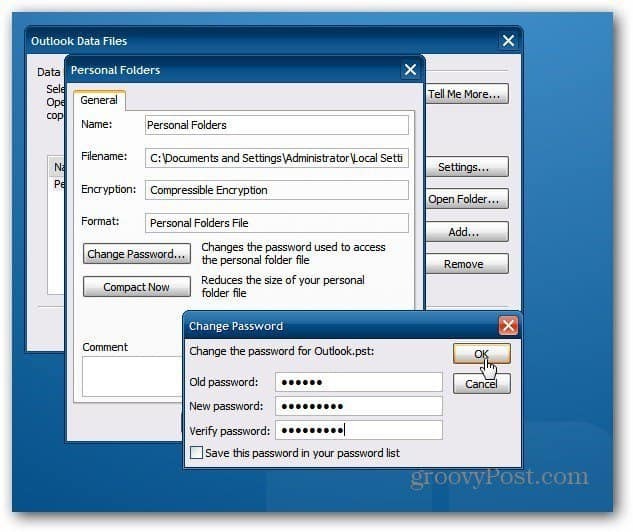
Hvis du ikke vil ha noen du deler en PC med snoop i e-posten din, oppretter du et passord for den. Det viktigste å huske er å ikke sjekke for å lagre passordet.
Hvis du virkelig vil forsikre deg om at dataene dine er beskyttet, opprette individuelle brukerkontoer som en beste praksis.